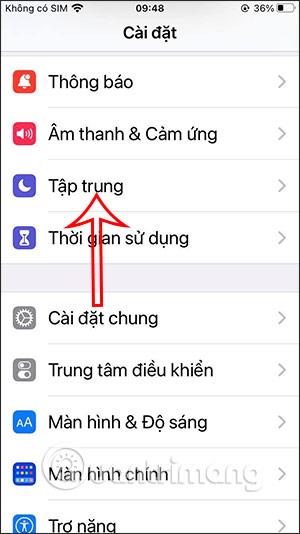Focus mode na iPhoneu se primjenjuje od iOS-a 15 zajedno s mnogim drugim novim značajkama kao što je postavljanje pozadine za Safari, na primjer. Način fokusiranja pomaže nam da se više usredotočimo na posao, a otvara se pristupom iz Kontrolnog centra. Međutim, nakon nekog vremena možda više nećete htjeti koristiti ovaj način rada Focus i želite ga isključiti, zatim ih obrišite i zamolite Control Center da pospremi Control Center.
Dakle, kako isključiti ovaj način rada Focus na samo jednom uređaju, dok ste sinkronizirali ovaj način rada na iPhoneu i Appleu koristeći isti iCloud račun? Članak u nastavku uputit će čitatelje kako da izbrišu način rada Focus na iPhoneu.
Upute za brisanje načina fokusiranja na iPhoneu
Korak 1:
Prvo pristupamo postavkama, a zatim odabiremo značajku Fokus .

Korak 2:
Prelaskom na novo sučelje korisnici pronalaze opciju Share across devices i isključuju je kako je ne bi koristili samo na ovom iPhone uređaju, u slučaju sinkronizacije na drugom Apple uređaju s istim iCloud računom.

Dakle, ako prilagodite način rada Focus na drugom uređaju s istim iCloud računom, neće se međusobno sinkronizirati. Pritisnite U redu da biste se složili s isključivanjem načina rada Focus.
Korak 3:
U slučaju da želite isključiti Focus mode na svim uređajima koji dijele isti iCloud račun, nastavite klikati na osobni način rada koji želite ukloniti Focus mode .
Sada ćete vidjeti opciju Clear Focus mode . Kliknite na njega kako biste uklonili ovaj način rada za sve uređaje koji dijele isti iCloud račun.

Korak 4:
Na kraju će se na dnu zaslona pojaviti skočni prozor s pitanjem želite li izbrisati ovaj način rada. Kliknite Izbriši način rada fokusa za nastavak.

Zatim ponovite ovu radnju brisanja Focus moda za druge osobne modove koje želite izbrisati radi sinkronizacije na više uređaja koji dijele isti iCloud račun.